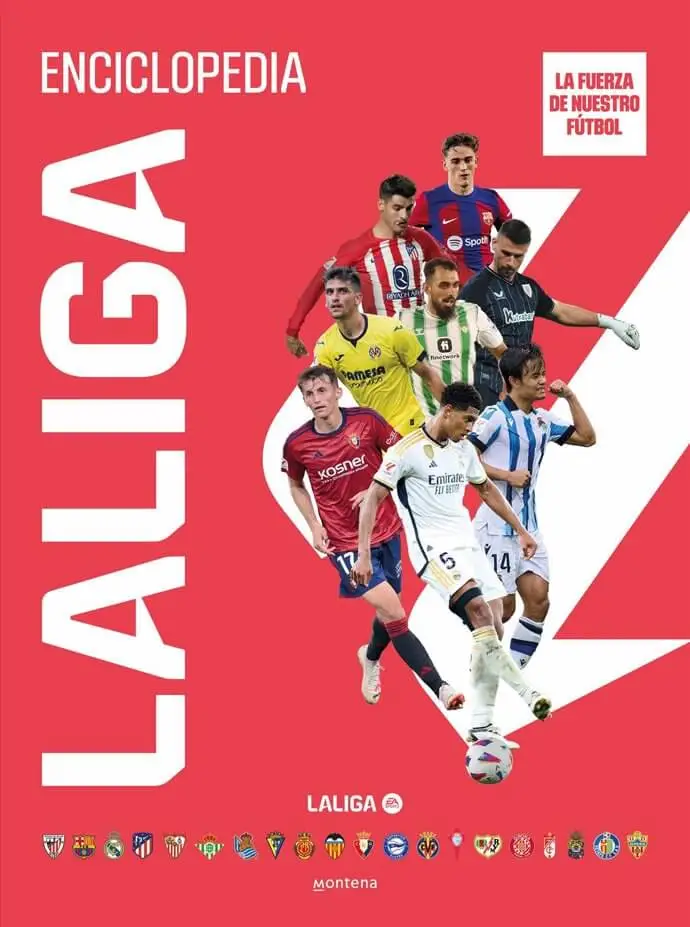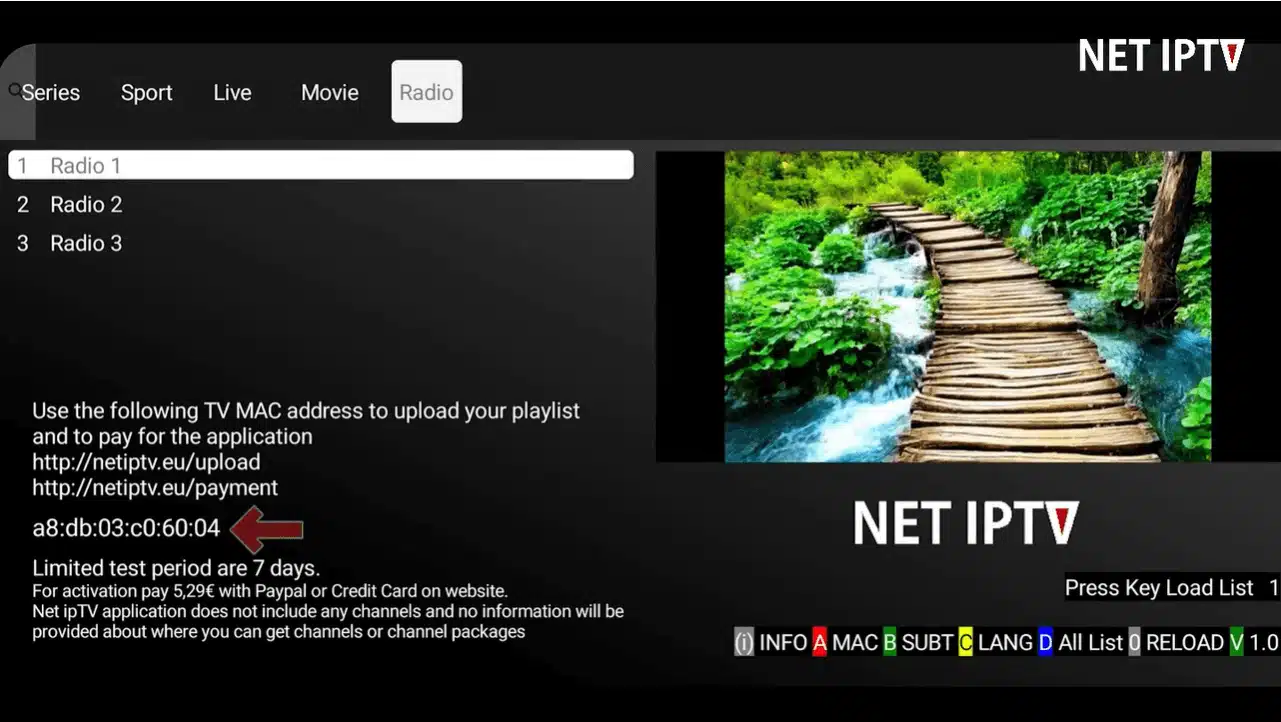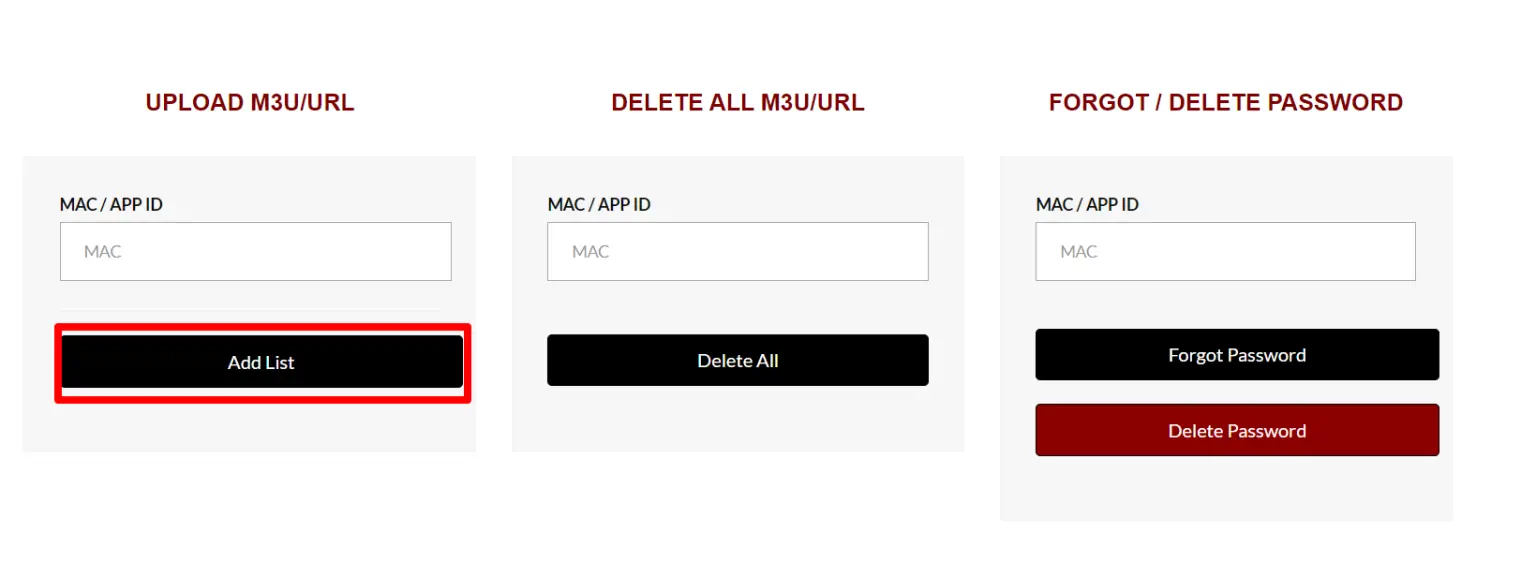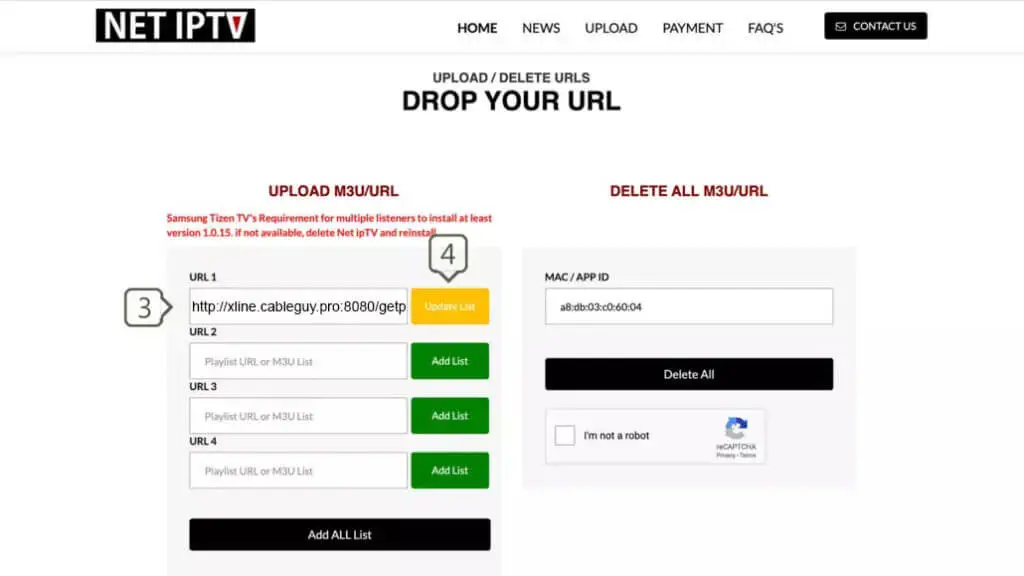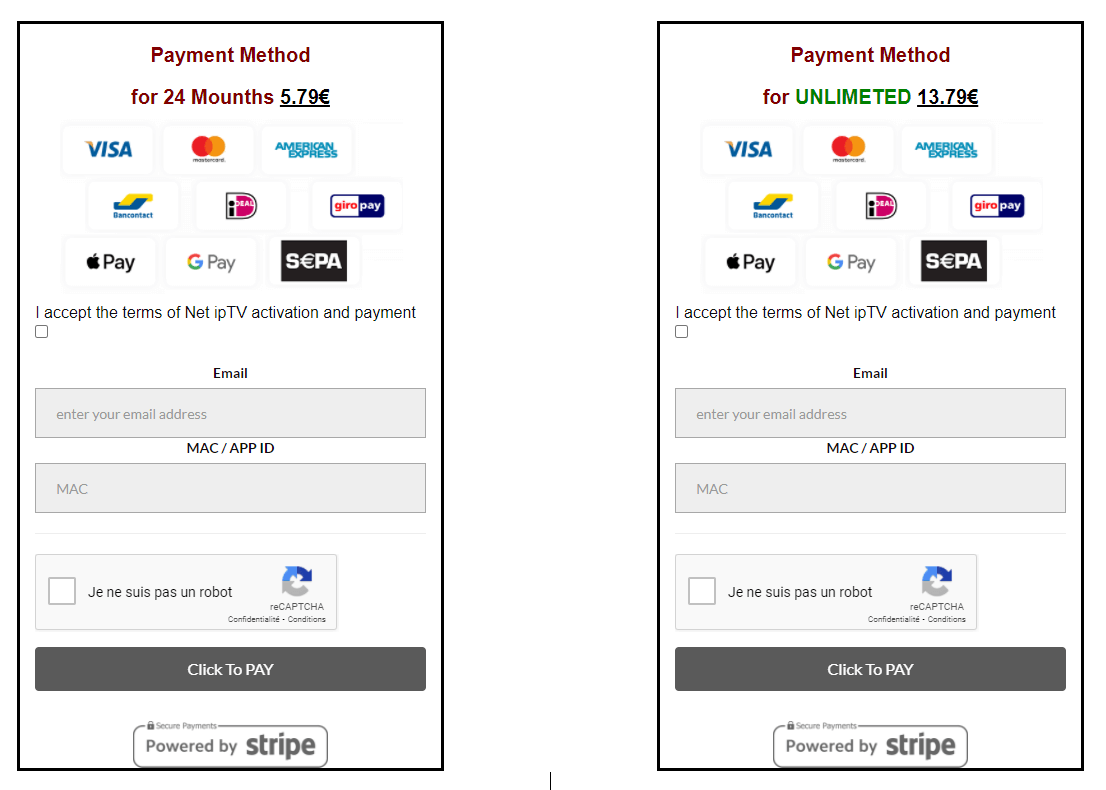En la actualidad, donde la tecnología y el entretenimiento están estrechamente relacionados, contar con una plataforma de IPTV confiable y versátil se ha vuelto fundamental. Usar NET IPTV para PC, tanto en sistemas Windows como Mac, ofrece mejor resolución y mayor control sobre las opciones de reproducción. Esta aplicación es una de las más destacadas para el streaming de contenido en vivo y bajo demanda. Sin embargo, como no existe una versión nativa para PC, los usuarios deben utilizar emuladores de Android para acceder a NET IPTV en su ordenador. En este artículo, te enseñaremos cómo descargar, instalar y configurar NET IPTV para PC, para que puedas aprovechar al máximo todas sus funcionalidades.
¿Qué es NET IPTV?
NET IPTV es una de las mejores aplicaciones de IPTV en España, permitiendo a los usuarios acceder a contenido en vivo y bajo demanda a través de listas M3U. Sus características destacadas la convierten en una opción preferida para quienes buscan calidad y variedad en la visualización de contenido:
- Interfaz de usuario intuitiva: La aplicación ofrece una experiencia amigable y fácil de navegar.
- Compatibilidad con listas M3U: Puedes cargar la URL de la lista de reproducción M3U para acceder a una amplia variedad de canales y contenidos.
- Funciones avanzadas: NET IPTV incluye opciones como EPG (Guía Electrónica de Programas), control parental y soporte para múltiples idiomas.
¿Qué es un emulador de Android?
Un emulador de Android permite que tu computadora funcione como un dispositivo Android, ejecutando aplicaciones y juegos de Android en tu PC. Es útil tanto para desarrolladores que desean probar su software como para usuarios que buscan disfrutar de sus apps móviles en una pantalla más grande con teclado y ratón. Los emuladores son herramientas geniales para utilizar Android en tu computadora, y pueden ser usados tanto en sistemas Windows como Mac.
Descubre El Mejor IPTV España Con Pandly IPTV
¿Listo para Comprar IPTV Premium Sin Cortes?
- Explora miles de canales de España e internacionales en 4K.
- Disfruta de un amplio catálogo de películas y series VOD.
- Accede a la Mejor Cobertura de Eventos Deportivos en Vivo.
Cómo Descargar e Instalar NET IPTV para PC
Para usar NET IPTV en tu PC, primero necesitas un emulador de Android. Los emuladores más populares incluyen BlueStacks, NoxPlayer y LDPlayer. A continuación, te mostramos cómo instalarlos:
Descargar e Instalar un Emulador Android
- Visita el sitio web oficial del emulador elegido y descarga el archivo de instalación adecuado para tu sistema operativo:
- Ejecuta el archivo de instalación y sigue las instrucciones en pantalla para completar la instalación.
- Inicia el emulador y configúralo con tu cuenta de Google para acceder a la Play Store y otros servicios.
Para aquellos que prefieren una guía visual, hemos encontrado un tutorial en YouTube que explica detalladamente cómo descargar e instalar un emulador en tu PC. Este video muestra el proceso con claridad y es aplicable a otros emuladores como BlueStacks, NoxPlayer y LDPlayer; solo sigue los mismos pasos. Te invitamos a verlo para una mejor comprensión:
Descargar NET IPTV para PC
Una vez que tengas el emulador instalado, necesitas obtener el archivo NET IPTV APK para tu PC. Sigue estos pasos:
Descarga el archivo APK de NET IPTV desde su sitio web oficial: https://netiptv.eu/netiptv.apk, asegurándote de utilizar esta fuente confiable para evitar malware. Puedes descargar el archivo APK en tu PC y crear una carpeta específica para almacenar todos tus archivos de instalación.
Instalar NET IPTV en tu PC
Con el emulador y el archivo APK listos, el siguiente paso es la instalación:
- Abre el emulador y navega hasta la carpeta donde descargaste el archivo APK.
- Arrastra y suelta el archivo APK en la ventana del emulador. Esto iniciará el proceso de instalación automáticamente.
- Espera a que se complete la instalación y encontrarás el icono de NET IPTV en la pantalla principal de tu emulador.
Configuración de NET IPTV en tu PC
Una vez instalada la aplicación, es el momento de configurarla. Para añadir listas M3U en NET IPTV, sigue estos pasos:
- Abre NET IPTV desde el emulador.
- Abre la aplicación y encuentra la dirección MAC de tu dispositivo.

- Visita el sitio web del IPTV App en https://www.netiptv.eu/Upload, ingresa tu dirección MAC en el campo correspondiente, completa el captcha en la página para verificar que no eres un robot y haz clic en “Agregar dirección MAC”.

- En la siguiente página, pega tu enlace M3U y haz clic en “Add List”. Si ves un botón amarillo que dice “Update”, significa que ya hay una lista en tu aplicación.

NOTA: Puedes subir hasta 4 URLs de listas M3U a tu dispositivo.
Cómo Activar NET IPTV
Para activar NET IPTV y disfrutar de todas sus funcionalidades, sigue estos pasos:
Pasos para la Activación
- Antes de comenzar, asegúrate de tener a mano tu dirección MAC.
- Accede a la Página de Activación en https://netiptv.eu/Activation, ingresa tu dirección MAC y correo electrónico, confirma el captcha y haz clic en “Pagar” para completar el proceso.

Consejos para Aprovechar al Máximo NET IPTV en tu PC
Optimización del Rendimiento
Para una experiencia de usuario óptima, considera los siguientes consejos:
- Ajustes de rendimiento en el emulador: Configura el emulador para utilizar más recursos de tu PC, como aumentar la RAM asignada.
- Actualizaciones regulares: Asegúrate de mantener tanto el emulador como NET IPTV actualizados para acceder a las últimas mejoras y correcciones de errores.
- Configuración de red: Utiliza una conexión a internet estable y rápida para evitar problemas de almacenamiento en buffer.
Conclusión
NET IPTV para PC es una excelente opción para aquellos que buscan una experiencia de IPTV flexible y de alta calidad en su computadora. Aunque no tenga una versión nativa para PC, el uso de un emulador Android facilita la instalación y uso de NET IPTV en tu ordenador. Siguiendo los pasos detallados en esta guía, podrás disfrutar de tus listas M3U y aprovechar al máximo todas las características que NET IPTV ofrece.
Si estás listo para sumergirte en el mundo de IPTV desde tu PC, no pierdas más tiempo y comienza hoy mismo.
Preguntas Frecuentes (FAQ)
¿Es necesario usar un emulador para NET IPTV en PC?
Actualmente, NET IPTV no cuenta con una versión nativa para PC, lo que significa que para usarla, es necesario emplear un emulador de Android. Esto permite ejecutar aplicaciones diseñadas para dispositivos móviles en un entorno de escritorio, facilitando su acceso en computadoras.
¿Qué emulador es el mejor para NET IPTV en PC?
BlueStacks, NoxPlayer y LDPlayer se destacan como emuladores de Android populares, conocidos por su estabilidad y amplia compatibilidad con diversas aplicaciones de Android. Cada uno ofrece características únicas, haciéndolos adecuados para diferentes necesidades de los usuarios mientras garantizan una experiencia fluida en todas las plataformas.
¿Cómo configuro NET IPTV para PC después de instalarlo en un emulador?
Primero, abre NET IPTV en el emulador y, una vez dentro de la aplicación, localiza la dirección MAC de tu dispositivo. Luego, dirígete a https://netiptv.eu/upload y accede a la sección para cargar listas de reproducción. Allí, introduce la dirección MAC junto con la URL de tu lista M3U, y no olvides guardar los cambios.
¿Cómo soluciono problemas de conexión al usar NET IPTV en PC a través de un emulador?
Para solucionar problemas de conexión con NET IPTV, verifica tu conexión a Internet abriendo un navegador. Luego, reinicia el emulador y revisa si hay actualizaciones disponibles. Asegúrate también de que la aplicación NET IPTV esté actualizada a la última versión. Estos pasos ayudarán a mejorar la conexión y el rendimiento.
¿Puedo usar NET IPTV en diferentes emuladores?
Sí, puedes instalar y usar NET IPTV en cualquier emulador Android compatible. Elige un emulador confiable como BlueStacks o Nox Player, descárgalo desde su sitio web oficial y configura tu cuenta de Google para acceder a la Google Play Store. Busca y descarga NET IPTV, ábrela y sigue las instrucciones para ingresar la URL del servidor de IPTV que deseas usar. Después de configurarlo, podrás disfrutar de tus canales y contenido IPTV, teniendo en cuenta que el rendimiento depende de la capacidad del emulador y las especificaciones de tu computadora.